Win7浏览器提示Flash版本过低怎么办?Flash Player怎么安装?
更新时间:2023-12-01 11:44:25作者:bianji
很多网页中的在线视频、Flash动画都需要使用 Flash Player 插件进行播放,如果你在浏览网页过程中观看 Flash 视频的时候,提示 Flash 版本过低怎么办呢?我们可以通过下文的方法,对 Flash Player 插件进行更新。
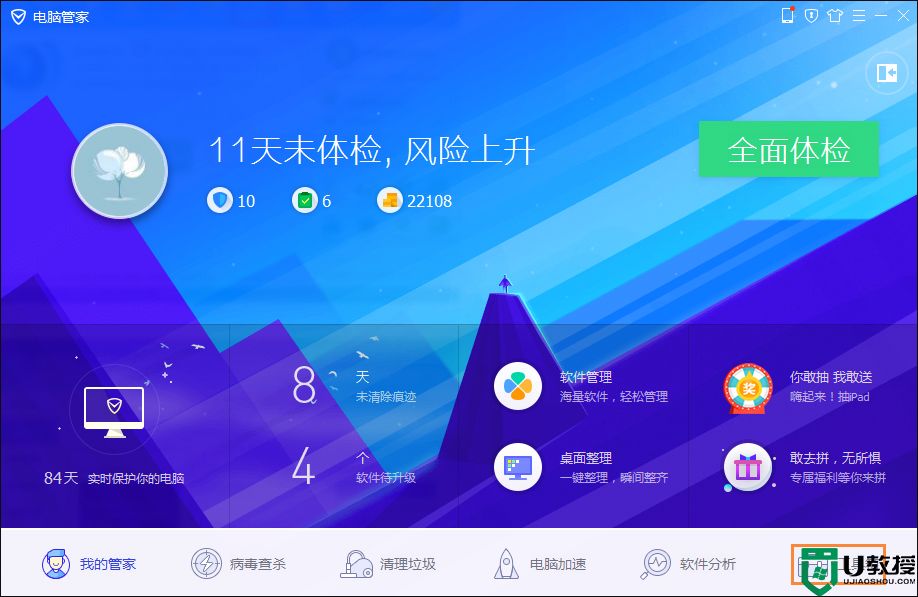

浏览器提示Flash版本过低的解决方法:
方法一、在系统之家搜索并下载 Flash Player 官方最新版本的播放器插件
安装Flash播放器插件。安装过程很简单,直接点击下一步即可完成。
方法二、利用腾讯电脑管家来更新最新版本的 Flash Player 插件
1、安装并运行腾讯电脑管家,选择右下角的“工具箱”选项。
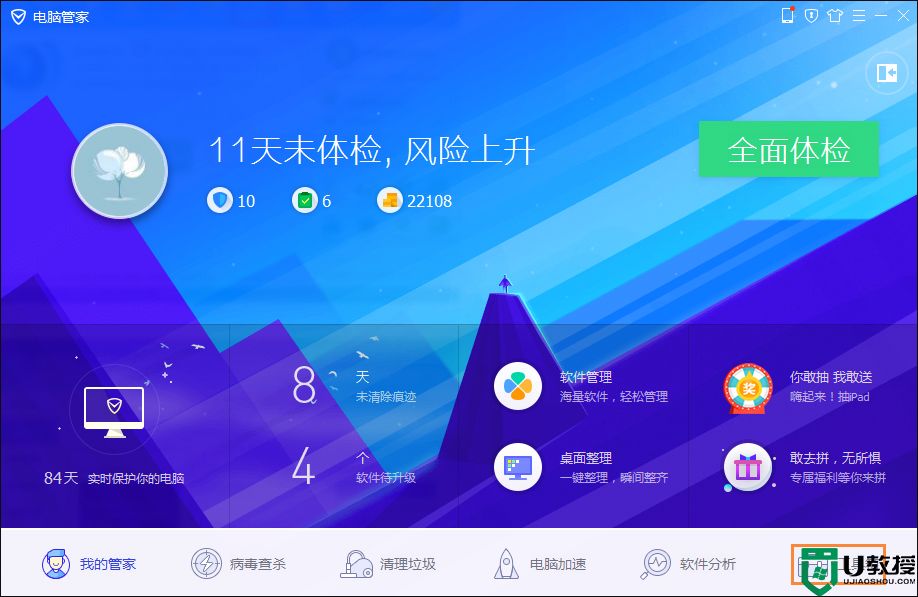
2、在弹出的窗口中选择“电脑诊所”功能。
3、在“电脑诊所”中找到并打开“软件硬件”栏目下的“Flash”。
4、点击“Flash 版本过低”修复方案更新Flash版本。
注:在此过程中,如果有IE,FlashGet和暴风影音等程序运行时,会提示要先关闭这些程序,此时先关闭这些程序,然后重新更新Flash插件。

5、更新完成后,重新打开浏览器,播放网页视频,以检查更新情况。
如果 Flash Player 提示用户是否进行自动更新的时候,建议用户选择自动更新,这样就不需要我们费上过多的手脚功夫,因为 Flash Player 插件文件不大,在其更新和安装的时候,对用户进行中的事物都毫无影响。
Win7浏览器提示Flash版本过低怎么办?Flash Player怎么安装?相关教程
- Edge浏览器如何安装flash插件?新版Edge浏览器不支持flash怎么办
- Edge浏览器如何安装flash插件?新版Edge浏览器不支持flash怎么办
- ie浏览器怎么升级 ie浏览器版本过低怎么升级
- 怎么更新浏览器 浏览器版本过低如何更新
- 谷歌浏览器 flash已被屏蔽怎么办 谷歌浏览器提示flash被屏蔽如何处理
- flash插件怎么安装 给浏览器安装flash插件的方法
- win7安装360浏览器提示相关文件或文件夹被锁定怎么办
- IE浏览器Flash插件怎么启用丨IE浏览器Flash插件启用步骤
- win7电脑总提示“你的浏览器已升级”怎么办 win7系统取消浏览器提示升级的方法
- 神舟笔记本用什么浏览器?神舟笔记本安装什么浏览器好
- 5.6.3737 官方版
- 5.6.3737 官方版
- Win7安装声卡驱动还是没有声音怎么办 Win7声卡驱动怎么卸载重装
- Win7如何取消非活动时以透明状态显示语言栏 Win7取消透明状态方法
- Windows11怎么下载安装PowerToys Windows11安装PowerToys方法教程
- 如何用腾讯电脑管家进行指定位置杀毒图解

